Ao reinstalar o macOS, você pode encontrar a mensagem de erro "A operação não pôde ser concluída. Permissão negada" após selecionar o disco onde o macOS será instalado.
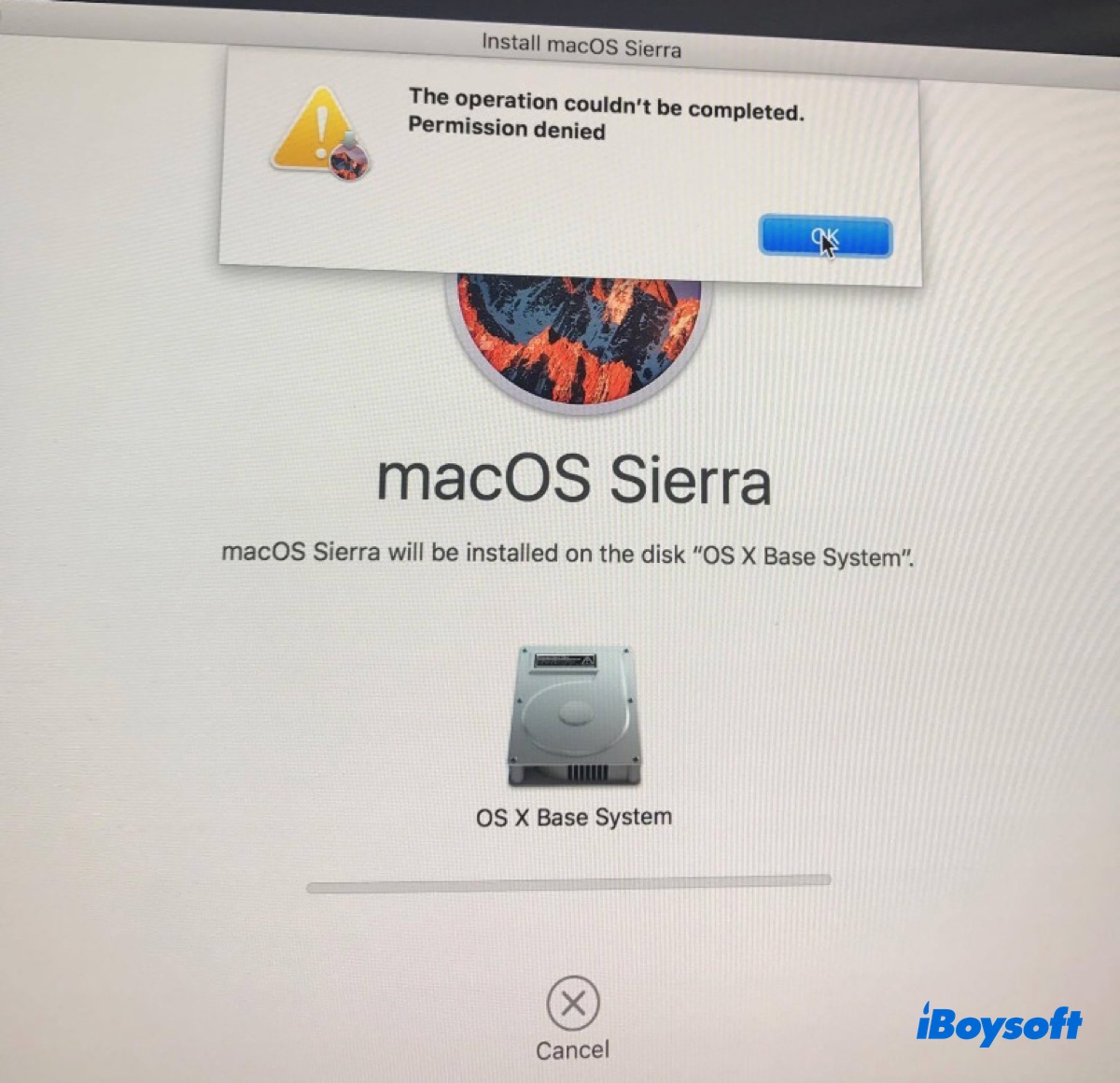
Esse erro ocorre quando o volume errado é selecionado ou seu disco interno não está formatado corretamente. Neste artigo, mostraremos como corrigir o erro "Permissão negada" e reinstalar o macOS.
Como corrigir o erro 'A operação não pôde ser concluída. Permissão negada' no Mac?
Para resolver o erro "A operação não pôde ser concluída. Permissão negada" ao reinstalar o macOS Sequoia, Sonoma, Ventura, Monterey, Big Sur, Catalina, Mojave, High Sierra ou uma versão anterior, basta seguir os passos corretos para reinstalar o macOS. Veja como:
- Inicie no Modo de Recuperação do macOS.
Em um Mac Intel: Desligue o Mac, ligue-o, em seguida pressione e segure as teclas Command-R imediatamente até ver o logotipo da Apple.
Em um Mac Apple Silicon: Desligue o Mac, pressione e segure o botão de energia até ver "carregando opções de inicialização", depois clique em Opções > Continuar. - Clique em Utilitário de Disco > Continuar.
- Clique em Visualizar > Mostrar todos os dispositivos para revelar o disco físico.
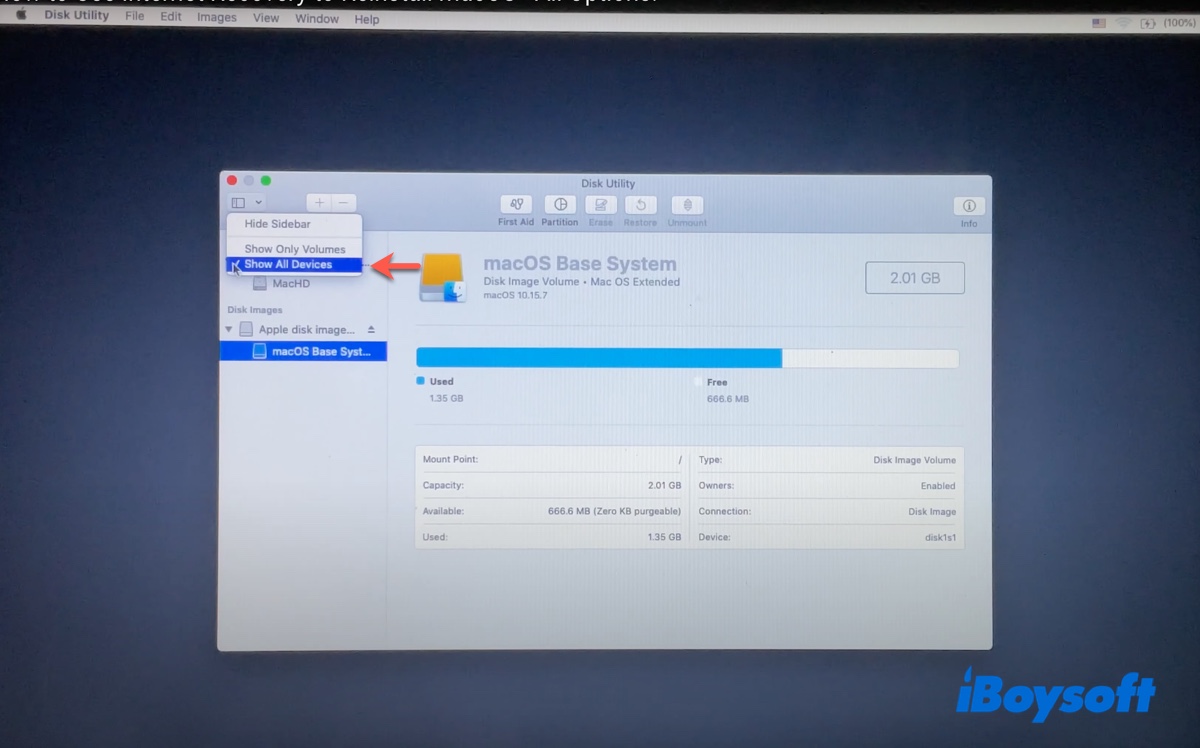
- Escolha o disco físico recuado superior e clique em Apagar.
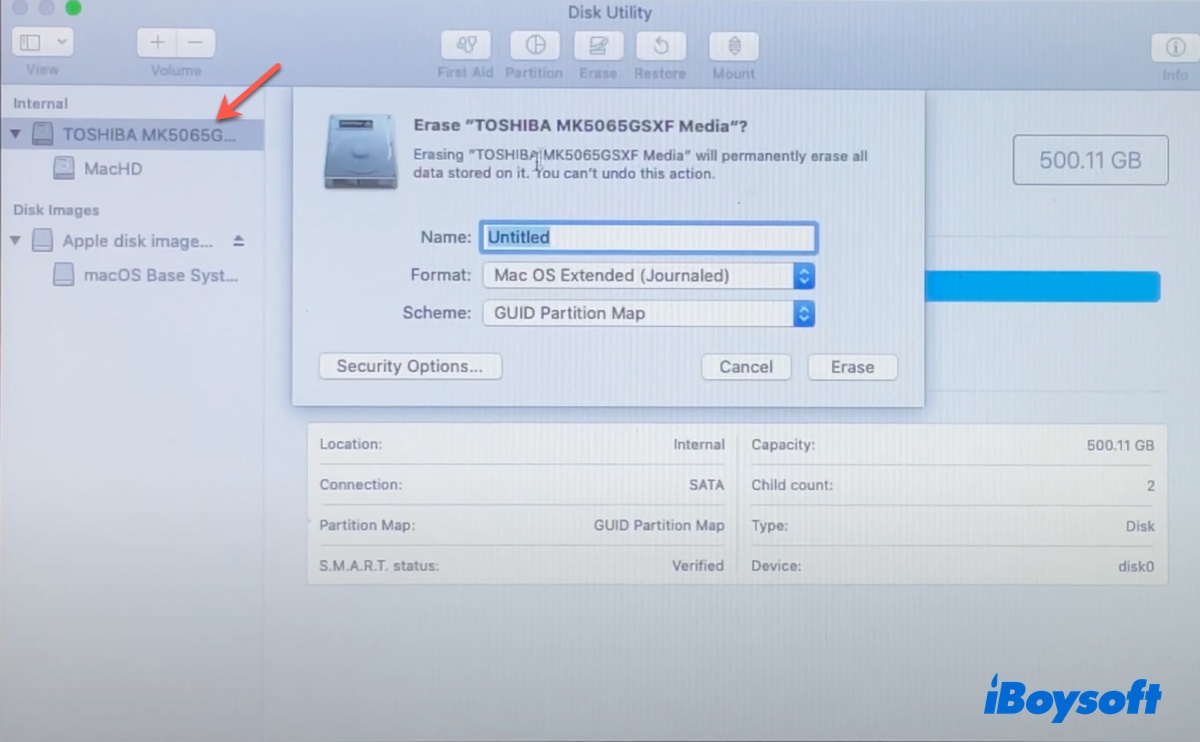
- Dê um nome ao disco de Macintosh HD.
- Selecione APFS como formato para macOS High Sierra e posterior; escolha Mac OS Extended (Com journal) para macOS Sierra e mais antigo.
- Assegure-se de que o esquema seja Mapa de Partição GUID.
- Clique em Apagar.
- Depois que seu disco rígido interno estiver formatado, feche o Utilitário de Disco.
- Selecione Reinstalar macOS e clique em Continuar.
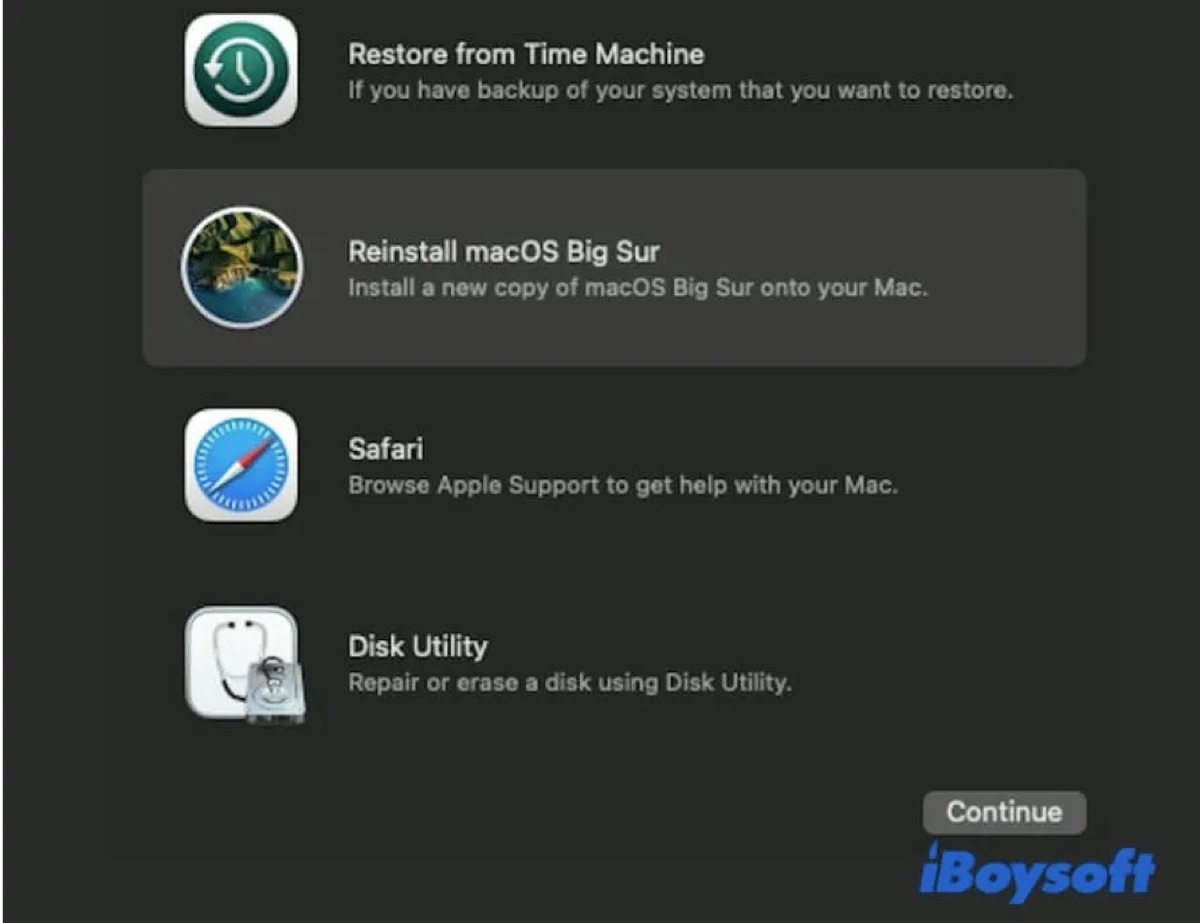
- Clique em Continuar para configurar o sistema.
- Concorde com os termos e condições.
- Quando solicitar que você selecione o disco onde deseja instalar o macOS, selecione Macintosh HD.
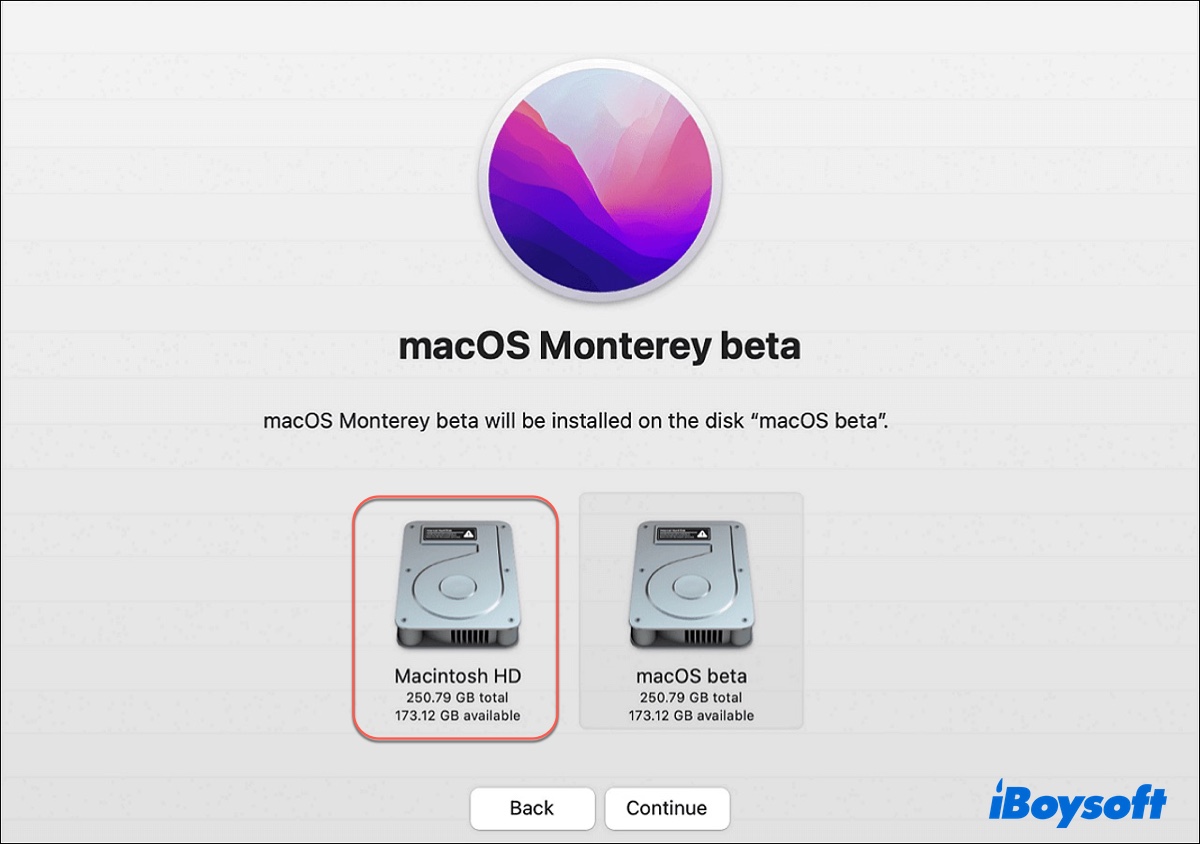
- Siga as instruções na tela para instalar o macOS.
Se ainda não conseguir reinstalar o macOS, tente instalar o macOS a partir de unidades USB.
Bem simples, certo? Compartilhe esses passos para ajudar outros a reinstalar o macOS sem o erro "Permissão negada".